Attēlu eksports no DxO PhotoLab var būt izšķirošais solis, lai dalītos ar saviem radošajiem darbiem ar pasauli, vai tas būtu sociālajos tīklos vai profesionālos pasūtījumos. Ar pareizu izpratni tu vari ne tikai optimizēt attēla kvalitāti, bet arī vienlaicīgi saglabāt vairākus formātus un izmērus. Šis ceļvedis tev palīdzēs cauri failu eksporta procesam DxO PhotoLab 3 un parādīs visus nozīmīgākos soļus, kuriem tev vajadzētu sekot.
Galvenie secinājumi
- Tu vari vienlaicīgi eksportēt attēlus dažādos formātus un izmēros.
- Attēla kvalitātes un izmēra iestatījumi ir izšķiroši gala failam.
- Tev ir iespējas izdzēst metadatus, piemēram, EXIF datus, pirms eksportē.
Solim pa solim ceļvedis
1. Sākt eksportu
Lai sāktu eksportu, atver attēlu, kuru tu esi rediģējis. Tev jābūt sava projekta mapē un attēlu skaidri redzot.
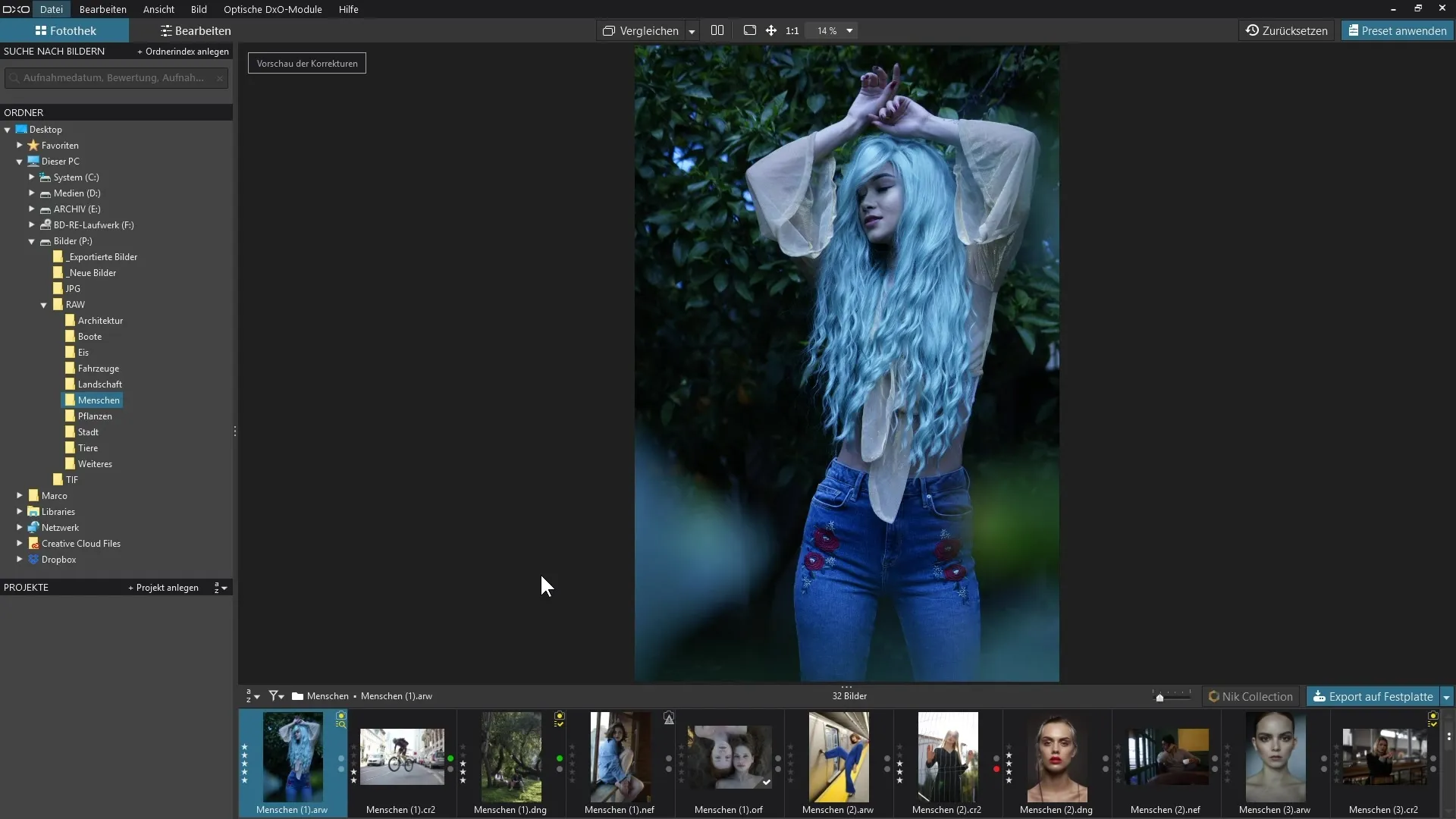
2. Atrodiet eksportēšanas pogu
DxO PhotoLab apakšējā joslā tu atradīsi zilo pogu „Eksportēt uz cietā diska“. Noklikšķini uz tā, lai uzsāktu eksporta procesu.
3. Mērķa vietas un formāta izvēle
Atvērsies dialoglodziņš. Šeit tu vari izvēlēties formātu, kurā tu vēlies saglabāt attēlu. Tas var būt JPEG, TIFF vai DNG.
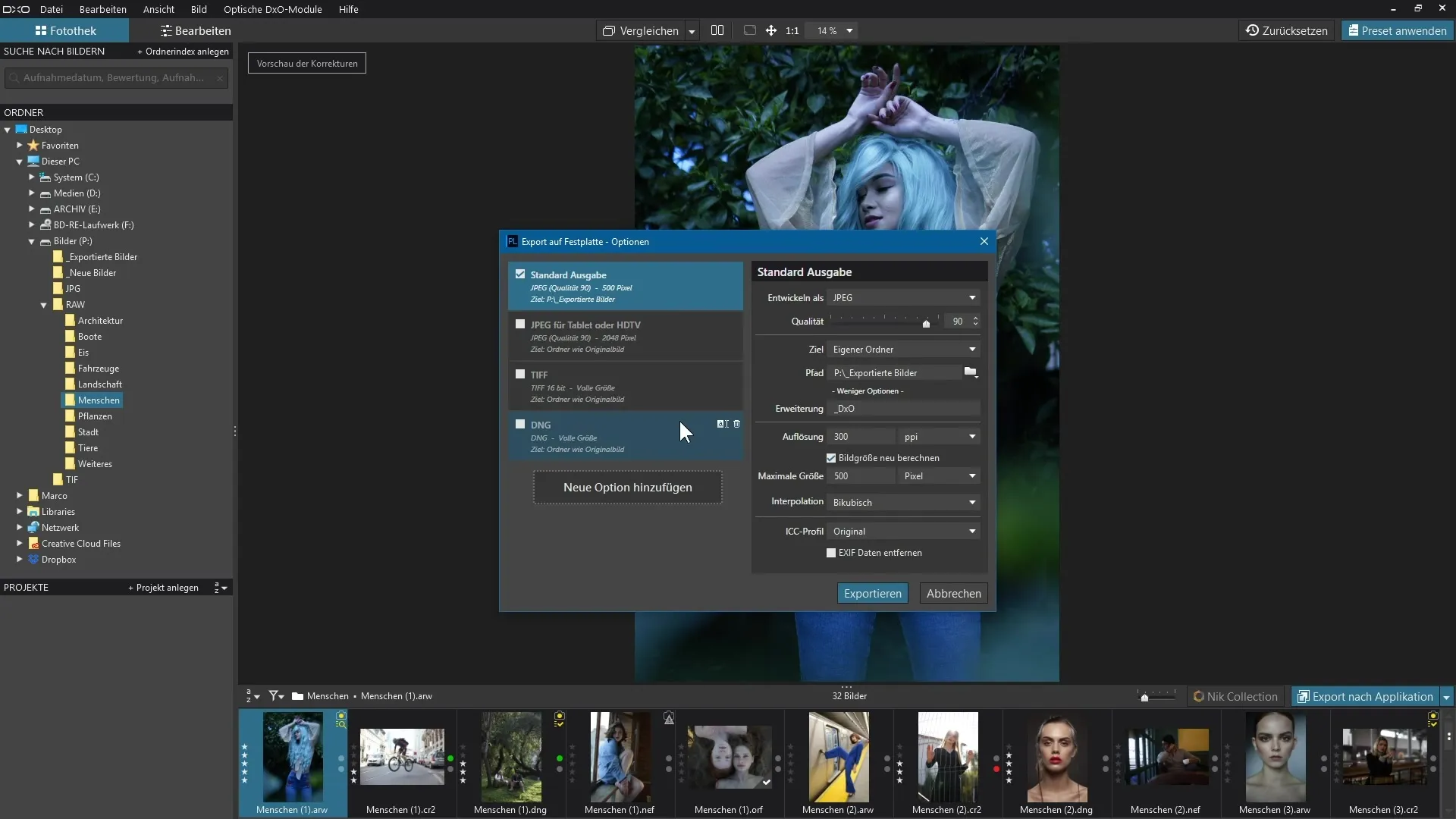
4. JPEG iespēju pielāgošana
Ja tu izvēlies JPEG formātu, tu vari noteikt kvalitāti. Vērtība no 80 līdz 90 % bieži ir labs kompromiss starp faila izmēru un attēla kvalitāti.
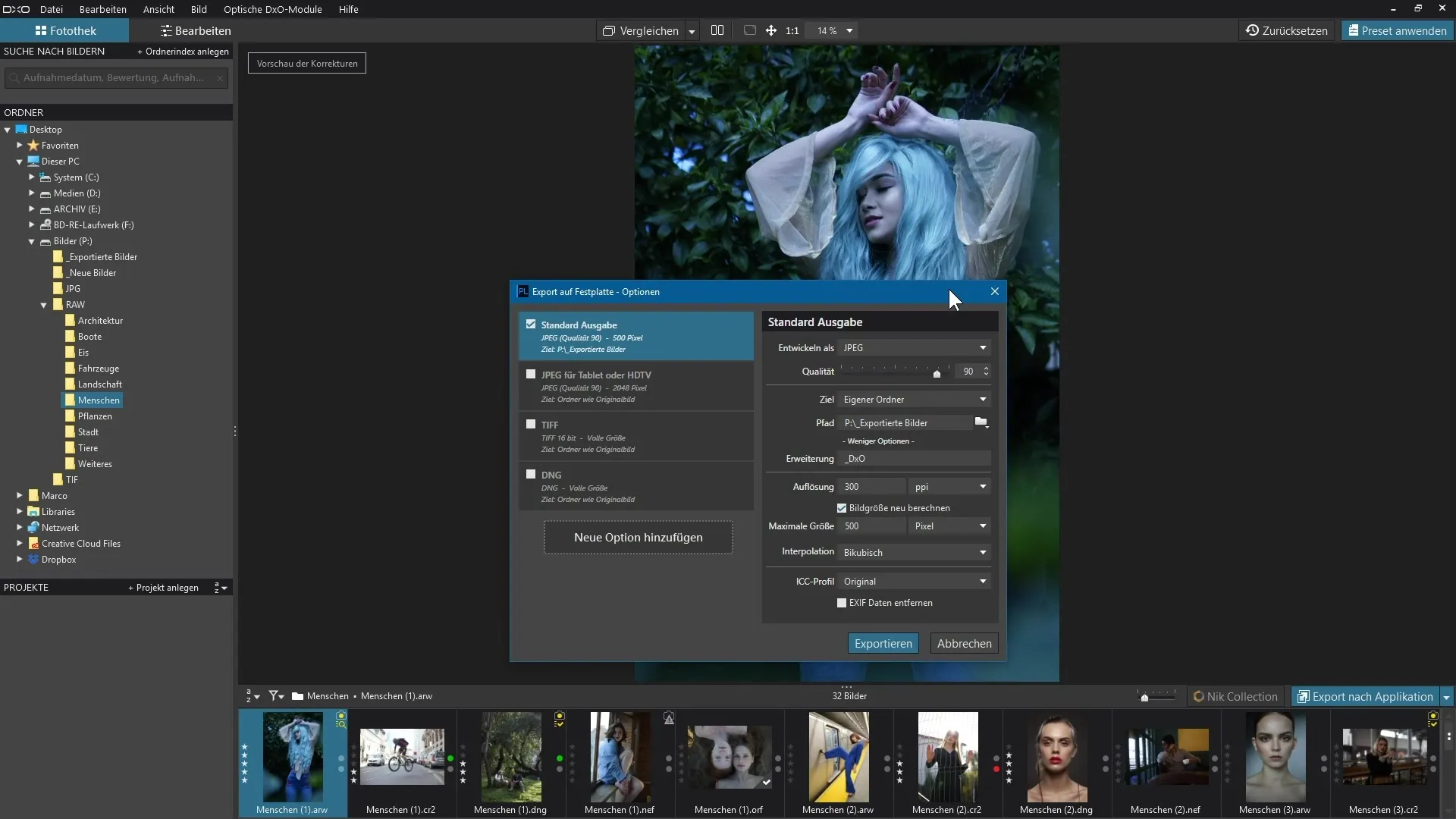
5. Mērķa mapes izvēle
Tu vari arī izvēlēties mērķa mapi. Līdzīgi vari izvēlēties sākotnējo mapi, kurā ir saglabāts oriģinālais attēls, vai izveidot jaunu mapi saviem eksportētajiem attēliem.
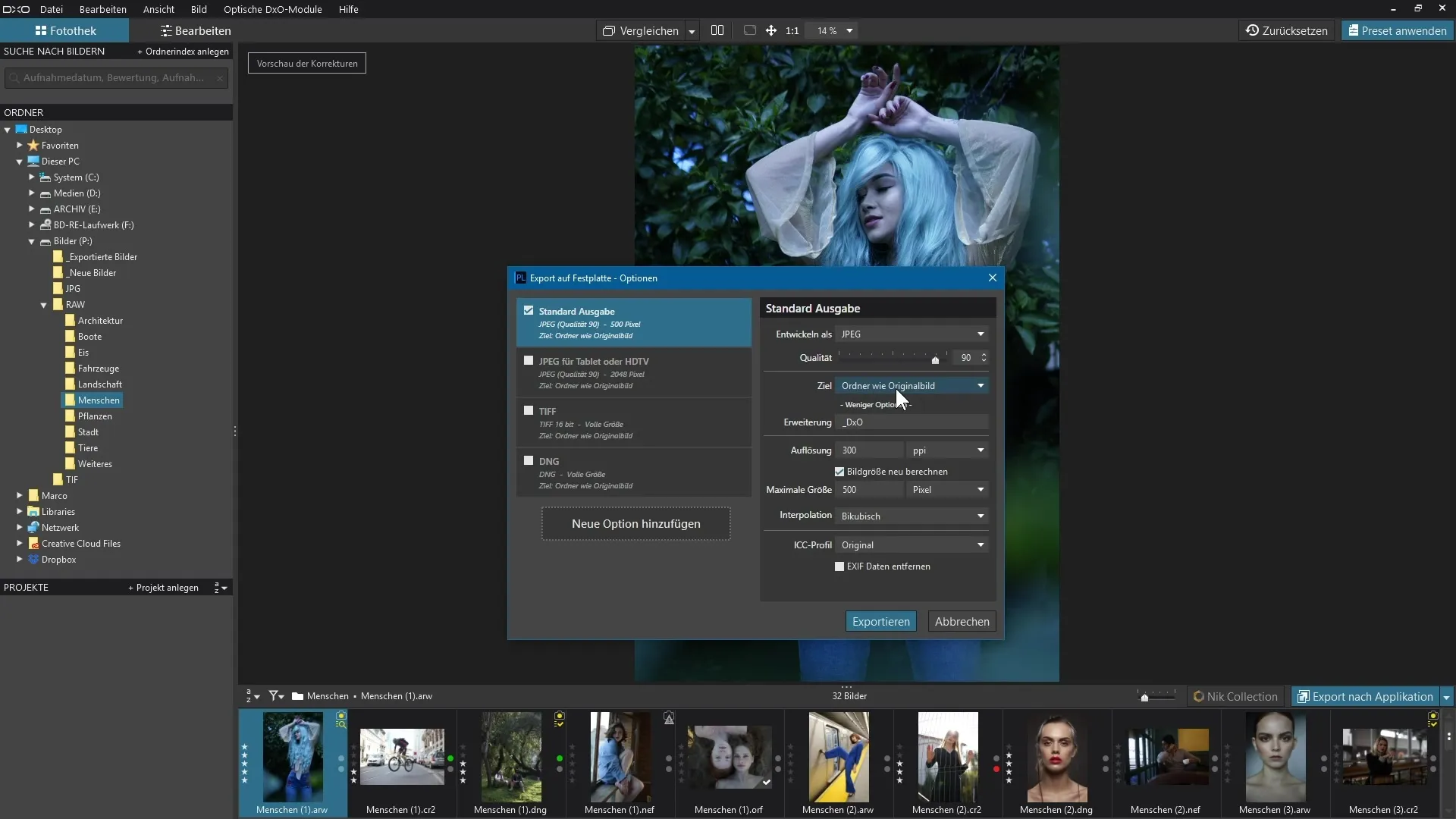
6. Failu nosaukumu un paplašinājumu pielāgošana
Tev ir iespēja pielāgot faila nosaukumu. Piemēram, pievieno norādi par attēla apstrādes veidu, lai vēlāk varētu gūt secinājumus par failu.
7. Attēla izmēra un PPI iestatīšana
Eksporta iestatījumos tu vari pielāgot attēla izmēru, kā arī iestatīt PPI (pikseļi collā). Padomā labi, kāds izmērs tev nepieciešams, piemēram, var būt lietderīgi iestatīt garāko malu uz 500 pikseļiem.
8. Darbs ar vairākām eksporta iespējām
Lai vienlaicīgi eksportētu vairākus failu formātus vai izšķirtspējas, tu vari pievienot jaunus eksporta iestatījumus. Noklikšķini uz "Pievienot jaunu iespēju" un pāname to, lai izvairītos no neskaidrībām.
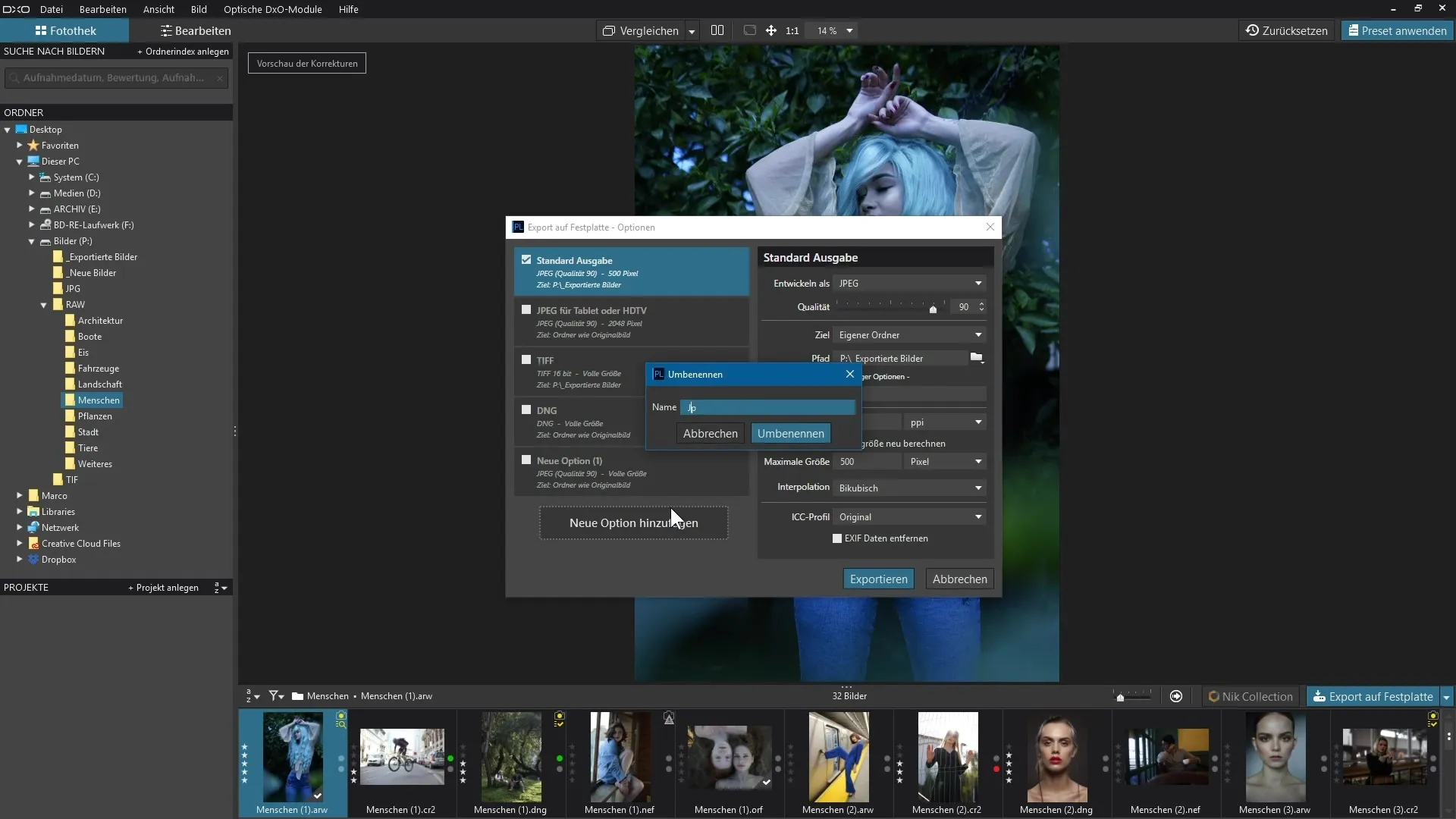
9. Eksports: Galīgā apstiprināšana
Pēc tam, kad visi iestatījumi un opcijas ir iestatītas, noklikšķini uz "Eksportēt". Programma uzsāk eksporta procesu, kas var aizņemt īsu brīdi.
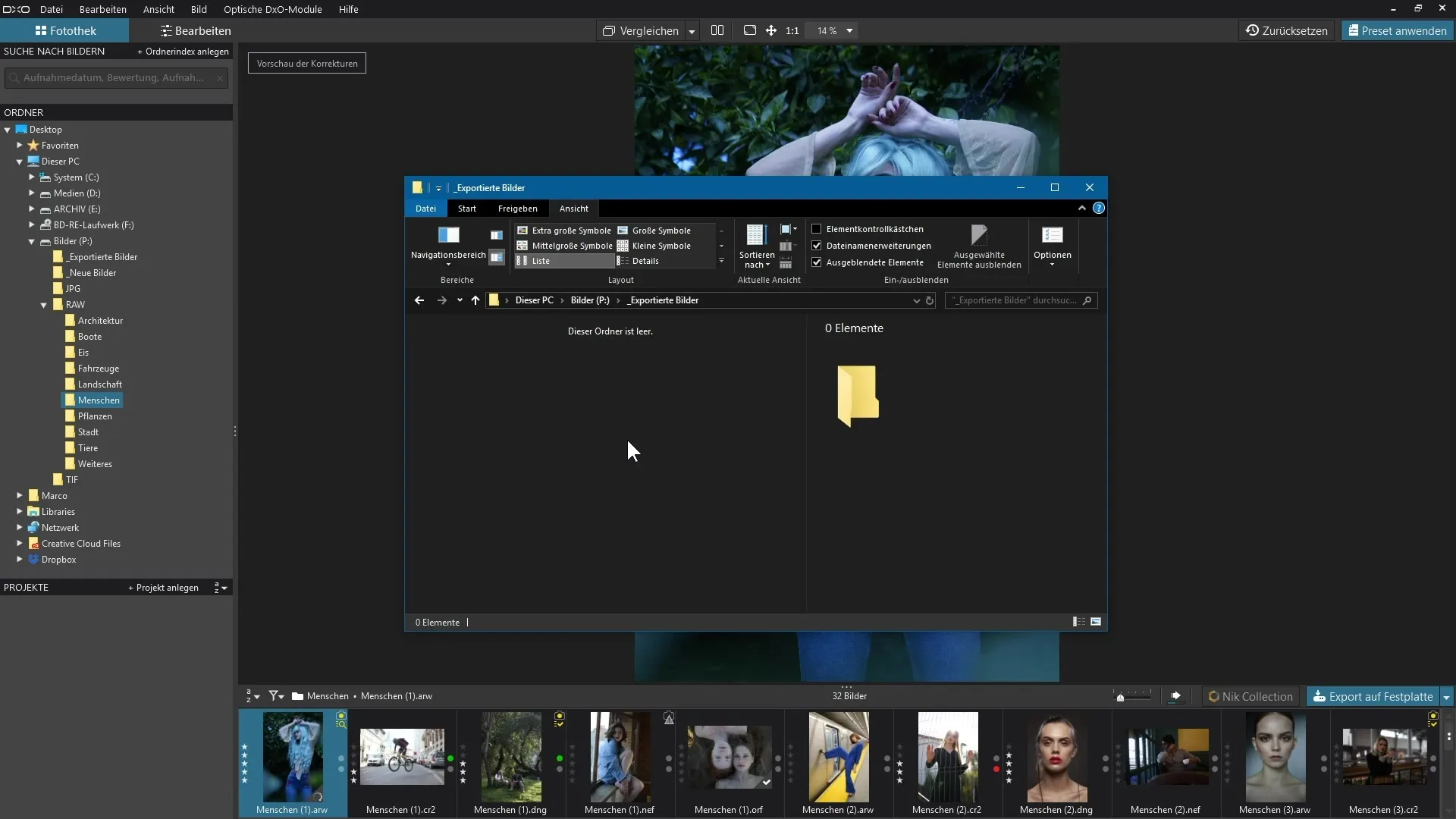
10. Eksportēto failu pārbaude
Pēc eksporta tu vari apskatīt eksportētos failus. Tev jāpārbauda faila izmērs un attēla kvalitāte, lai pārliecinātos, ka viss ir eksportēts tā, kā tu vēlies.
11. Darbs ar EXIF datiem
Ja tu nevēlies, lai metadati, piemēram, EXIF, paliktu attēlā, tu vari šo opciju noņemt eksporta laikā. Tādējādi tavs darbs paliks "tīrs" un bez personīgas informācijas.
Kopsavilkums - DxO PhotoLab: Failu eksportēšana viegli
Failu eksportēšana DxO PhotoLab ir vienkāršs, taču nozīmīgs solis, lai nestu savus apstrādātos attēlus pasaulei. Tu iegūsti elastību vairākus failu formātus un izmērus radīt vienā eksporta procesā, kas tev paver daudzas iespējas tavas darba prezentēšanai. Eksperimentē ar iestatījumiem, lai atrastu labākos variantus sev.
Bieži uzdoti jautājumi
Kā eksportēt vairākus failu formātus vienlaicīgi no DxO PhotoLab?Izmanto funkciju "Pievienot jaunu opciju" eksporta izvēlnē, lai saglabātu dažādus formātus un iestatījumus.
Vai es varu pielāgot kvalitāti, eksportējot JPEGs?Jā, tu vari iestatīt JPEG kvalitāti uz 80 līdz 90 %, lai atrastu labu līdzsvaru starp kvalitāti un faila izmēru.
Kā noņemt EXIF datus eksporta laikā?Noņem izvēli par EXIF datiem eksporta dialogā, lai izdzēstu šo informāciju, saglabājot.
Kur es varu atrast eksportēšanas pogu DxO PhotoLab?Eksportēšanas poga atrodas apakšējā joslā ar uzrakstu „Eksportēt uz cietā diska“.
Kā es varu mainīt attēla izmēru eksporta laikā?Attēla izmēru var pielāgot eksporta dialogā, lai iestatītu garākās malas vēlamo garumu pikseļos.


